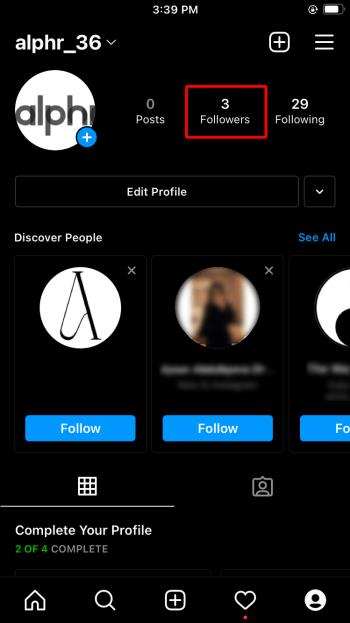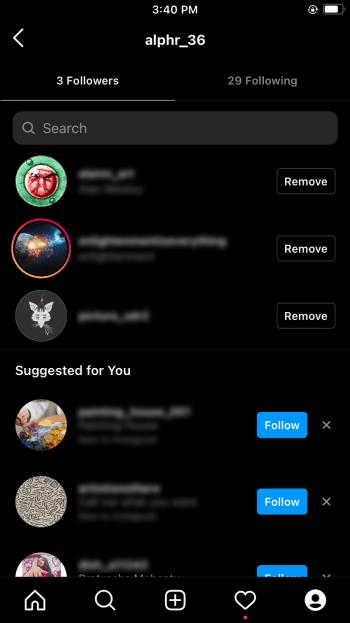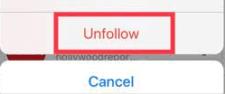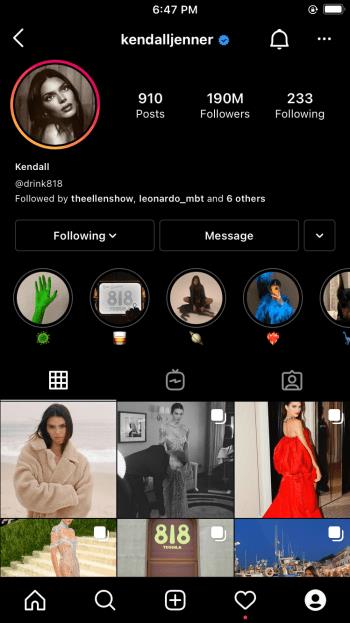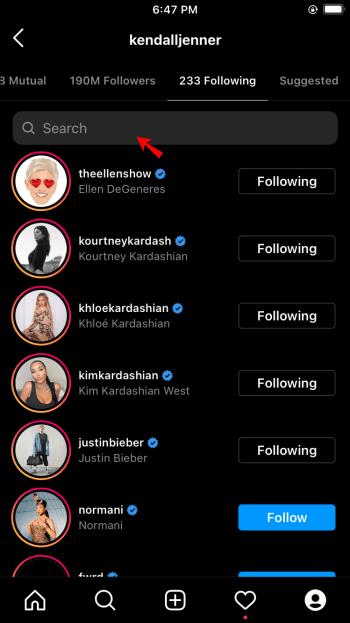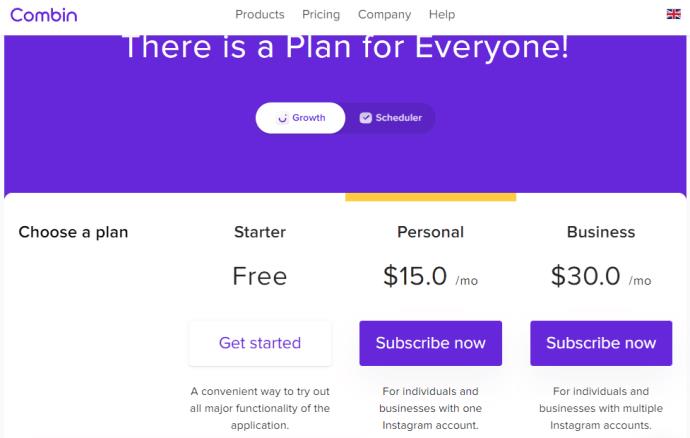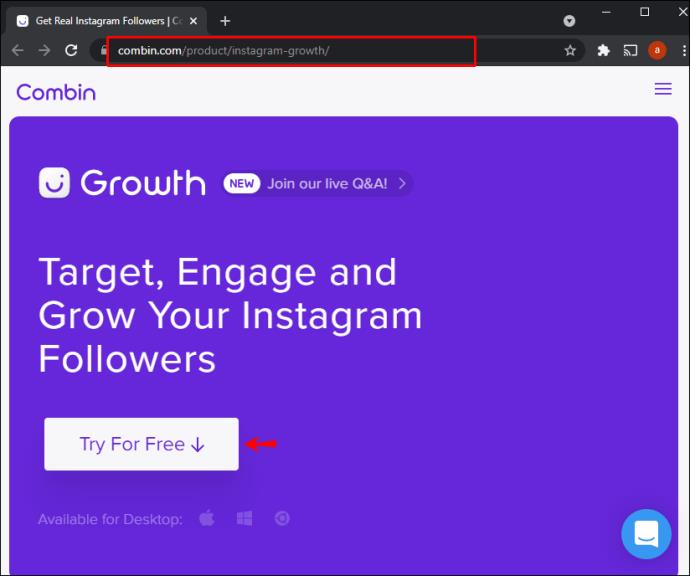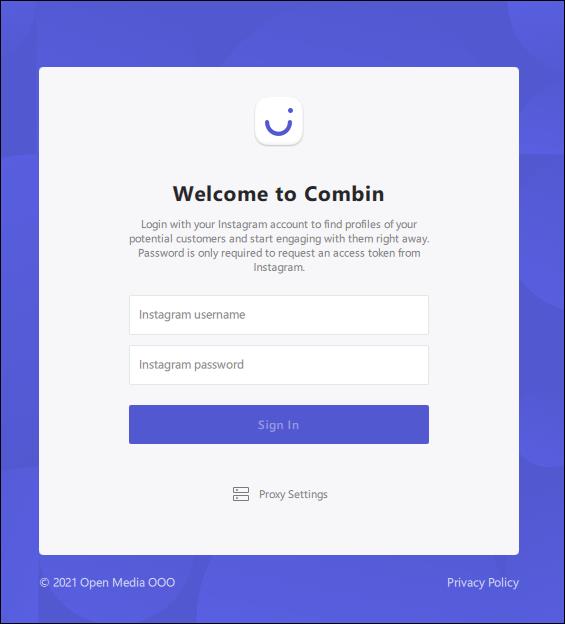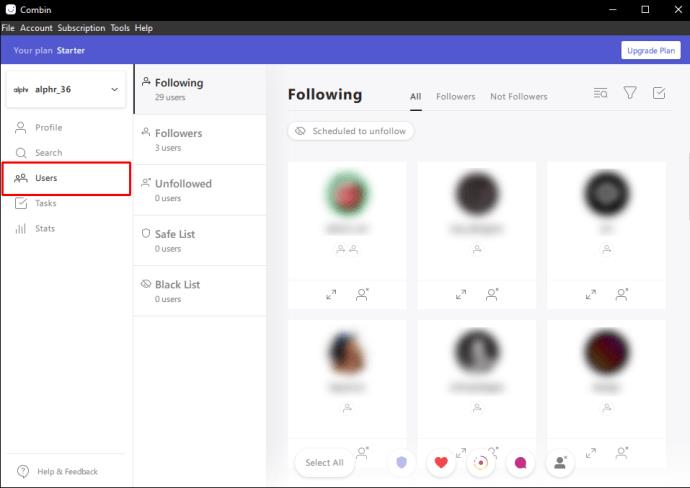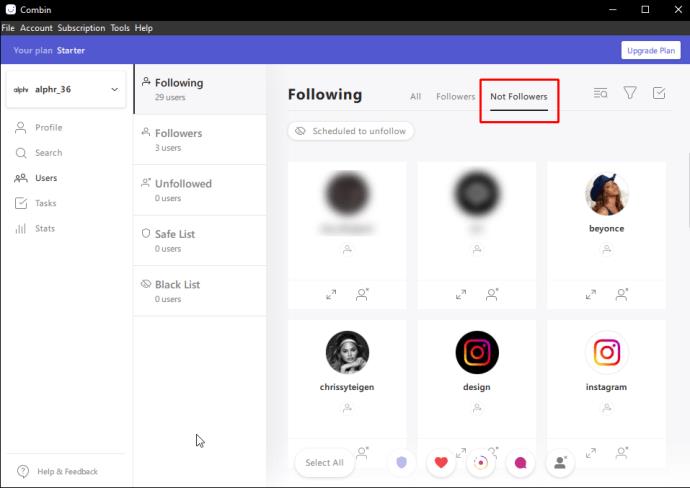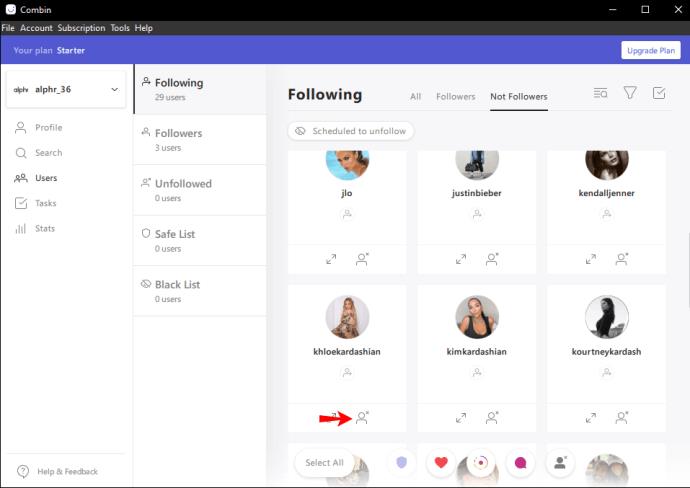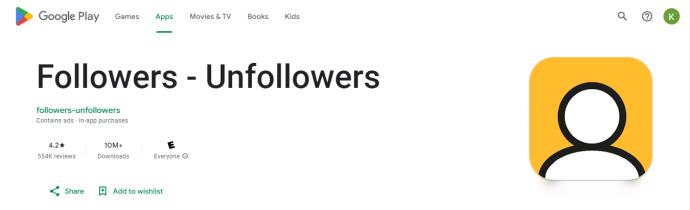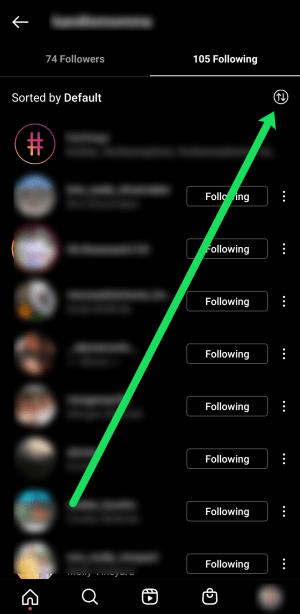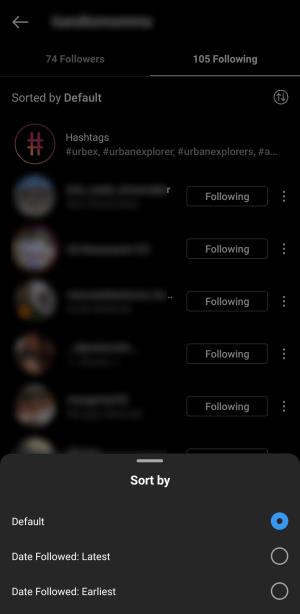Daži Instagram lietotāji cenšas izmantot sekošanas un sekošanas stratēģiju, kas pēdējā laikā šķiet ierasta. Viņi jums sekos, cenšoties iegūt vairāk sekotāju, un pēc tam slēpti pārtrauks jums sekošanu, kad būsit sekojis atpakaļ. Šādu lietotāju atrašana un izsekošanas pārtraukšana var būt iespēja, kuru vēlaties izmantot, lai palīdzētu tīrīt kontu. Iegūstiet vērtīgus sekotājus patiesu interesi par to, ko kopīgojat vai piedāvājat, neatkarīgi no tā, vai tas ir uzņēmuma vai personīgais profils.

Šeit ir daži veidi, kā atrast maldinošos lietotājus un pārtraukt tiem sekošanu.
Kā manuāli atrast lietotājus, kuri pārtrauc jums sekot Instagram
Instagram ir atvieglojis sekošanas pārtraukšanu jebkuram jūsu sarakstā esošajam, ja viņi pārtrauc jums sekošanu. To var izdarīt no sava saraksta vai lietotāja profila.
Lietotāju izsekošanas pārtraukšana no jūsu sekotāju saraksta
Šī pieeja ļauj jums atrast un pārtraukt sekot tiem, kuri jums ir atcēluši sekošanu, tiklīdz jūs viņiem sekojat. Lūk, kā pārtraukt sekot kādam, neizejot no sava profila.
- Atveriet savu profilu un dodieties uz savu "Sekotāju" sarakstu.
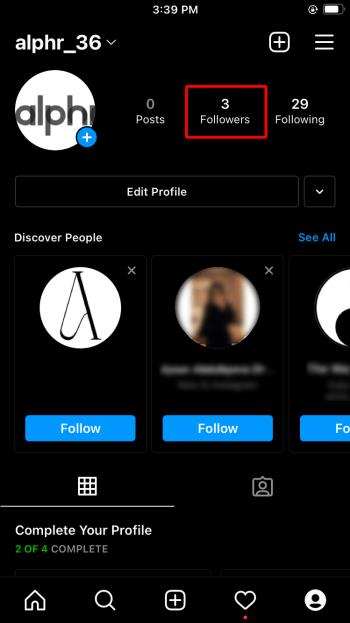
- Ritiniet sarakstu uz leju, lai pārbaudītu, vai tiek parādīts attiecīgā lietotāja vārds.
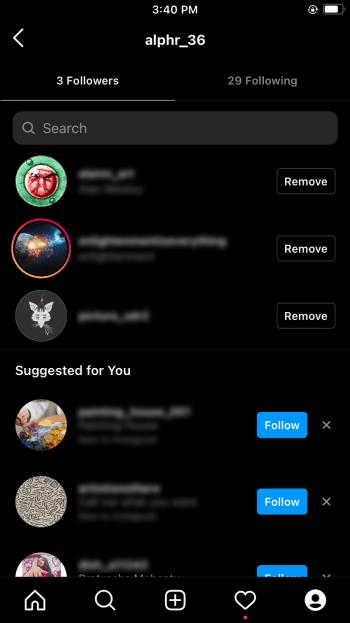
- Ja lietotājs nav sarakstā, varat atvērt sarakstu “Seko” un noklikšķināt uz pogas “Nesekot” blakus lietotāja vārdam. Ja to izdarīsit, jūs vairs neredzēsit viņu ziņas savā plūsmā.
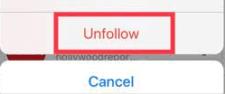
Pēc noklusējuma pakalpojumā Instagram tiek rādīts to kontu saraksts, ar kuriem jūs bieži mijiedarbojaties, un atsevišķs to cilvēku saraksts, kuri reti tiek rādīti jūsu plūsmā. Tāpēc koncentrēšanās uz pēdējo var būt lieliska stratēģija, lai noteiktu, vai kāds ir sekojis atpakaļ.
Persona, kas tiek rādīta kategorijā “vismazāk mijiedarbojies”, nenozīmē, ka viņš jums nav sekojis. Lietotājs var būt šajā kategorijā vienkārši tāpēc, ka viņš nav bijis aktīvs Instagram.
Šīs pieejas problēma ir tāda, ka pirms ritināšanas sarakstā uz leju, iespējams, nāksies iegaumēt lietotāja vārdu, kuru meklējat.
Lietotāju izsekošanas pārtraukšana no viņu profila
Pieņemsim, ka nevēlaties iegaumēt vārdus un turpināt iet uz priekšu un atpakaļ starp sarakstiem “Seko” un “Sekotāji”, lai izceltu tos, kuri jums nav sekojuši. Vēl viena metode ietver piekļuvi viņu profiliem, jo jūs varat tos ērti atvērt un uzzināt, vai jūsu vārds ir viņu sarakstā “Seko”. Lūk, kā to izdarīt.
- Apmeklējiet sekotāja “lietotāja profilu” un atveriet viņa sarakstu “Seko” .
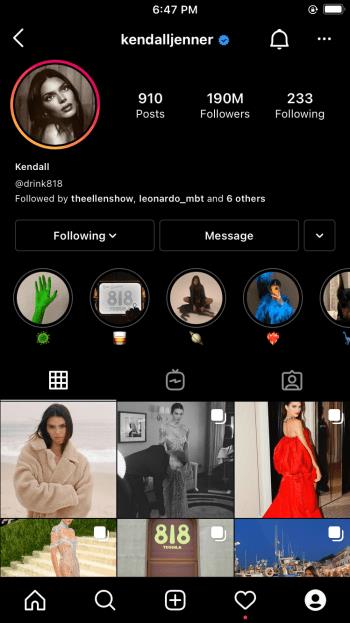
- Ritiniet uz leju un meklējiet savu vārdu. Vai arī pieskarieties “meklēšanas joslai” augšpusē un ierakstiet savu vārdu, lai veiktu ātru meklēšanu.
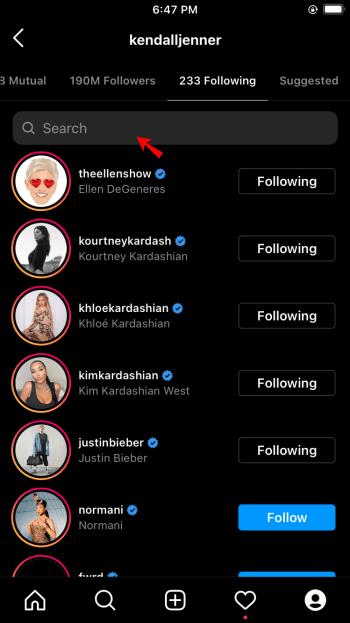
Ja jūsu vārda nav sarakstā, šis lietotājs jums nav sekojis.
Kā izmantot trešo pušu pakalpojumus, lai atrastu lietotājus, kuri neseko atpakaļ
Viens no biedējošākajiem uzdevumiem pakalpojumā Instagram ir manuāla to cilvēku izsekošanas pārtraukšana, kuri jums neseko, it īpaši, ja jums ir tūkstošiem sekotāju. Var būt laikietilpīgi, lai noklikšķinātu cauri visu to personu profiliem, kurām sekojat, meklējot lietotājus, kuri nav atbildējuši uz šo pakalpojumu. Par laimi, daudzi trešo pušu rīki var palīdzēt automatizēt šo procesu.
Apskatīsim, kā darbojas populārākie rīki.
#1: apvienot
Dažiem cilvēkiem patīk deja “sekojiet, lai sekotu, pēc tam pārtrauciet sekošanu”. Viņi pat var papildināt savu plūsmu ar ziņām “sekot, lai sekotu”, lai jūs iekarotu, lai pārtrauktu jums sekošanu pēc tam, kad esat sācis viņiem sekot. Šī situācija var būt gan nepatīkama, gan kaitinoša, apturot jūsu zīmola izaugsmi un profila reputāciju.
Izmantojot “Combin”, varat uzreiz noteikt kontus, kas jums nav sekojuši, un pat pārtraukt tiem sekošanu kopumā. Varat to izmēģināt bez maksas, pēc tam maksājiet USD 15 mēnesī personīgai lietošanai vai USD 30 mēnesī par uzņēmuma abonementu.
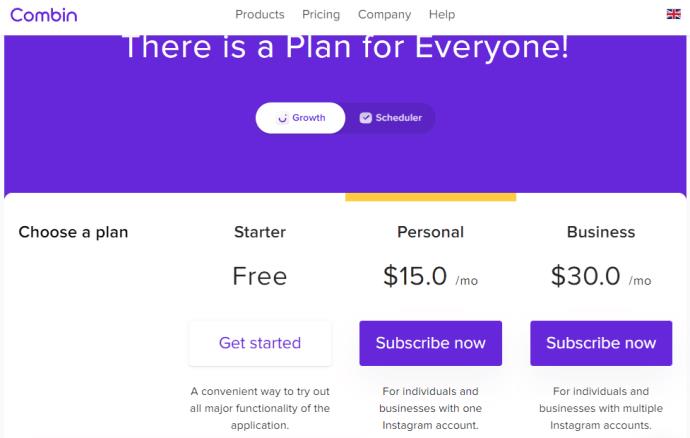
Lūk, kā tas darbojas:
- Lejupielādējiet lietotni Combin un instalējiet to savā datorā, Mac vai Linux datorā.
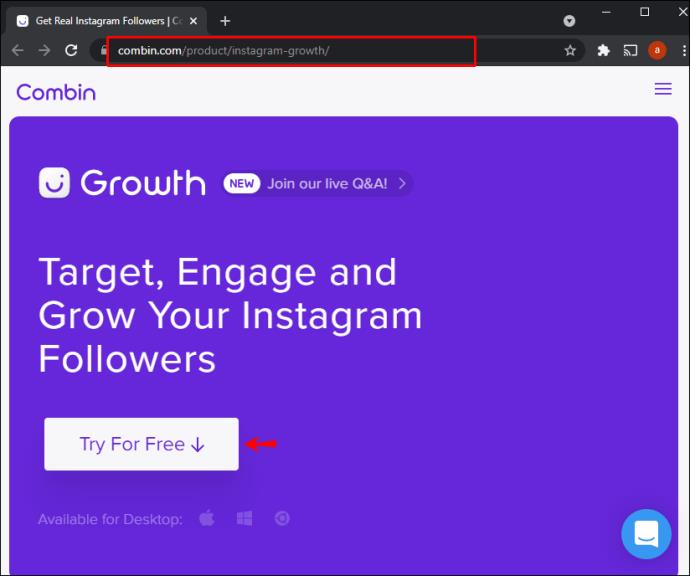
- Pēc instalēšanas palaidiet lietotni un ievadiet savus "Instagram akreditācijas datus", lai pierakstītos savā kontā.
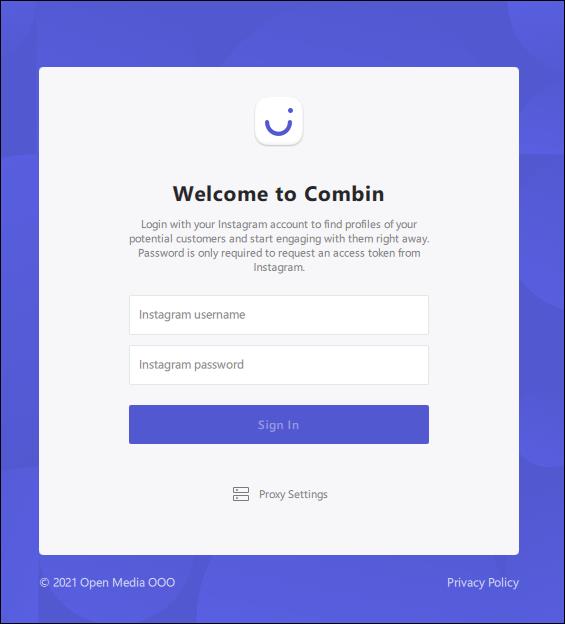
- Kreisajā pusē esošajā navigācijas izvēlnē noklikšķiniet uz "Lietotāji" .
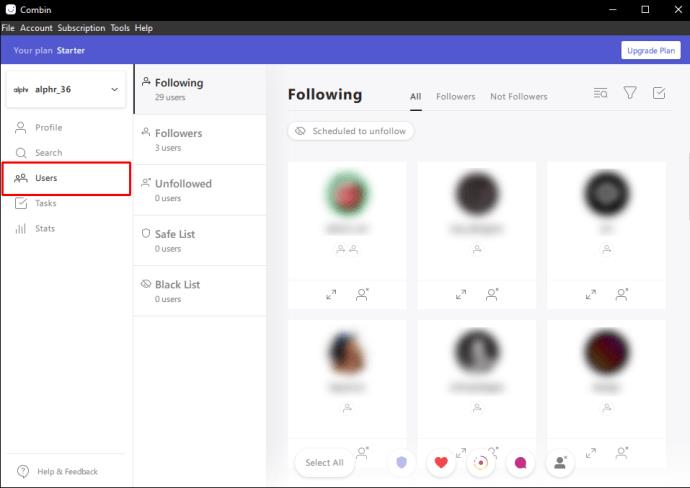
- Noklikšķiniet uz "Seko". Šī darbība parāda visus lietotājus, kuriem pašlaik sekojat.

- Noklikšķiniet uz "Nav sekotāji". Šī darbība atklāj to personu sarakstu, kuras jums nav sekojušas.
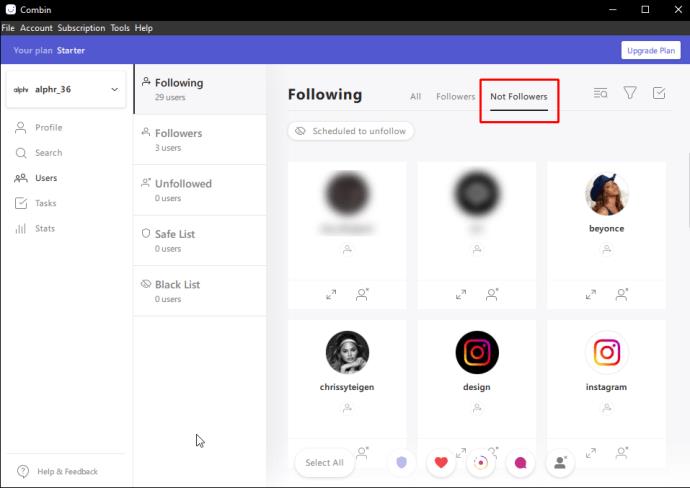
- Lai pārtrauktu sekošanu lietotājam sarakstā “Nav sekotāji”, noklikšķiniet uz “apļveida lodziņa” blakus viņa vārdam un pēc tam atlasiet “Nesekot”.
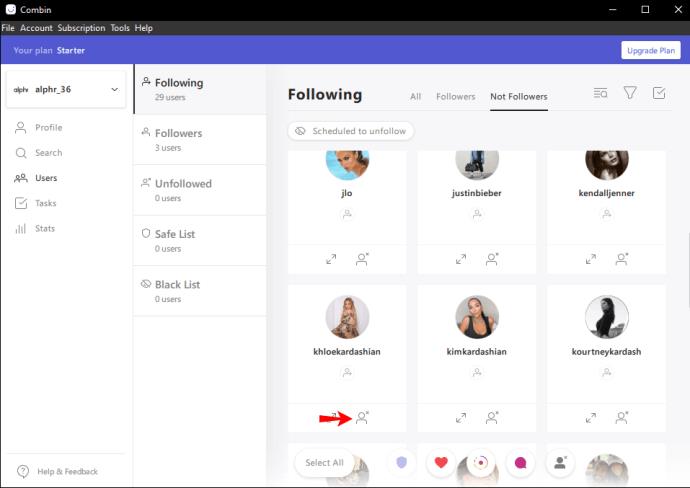
- Lai pārtrauktu sekot lietotājiem lielapjomā, noklikšķiniet uz pogas “Atlasīt visu” un izvēlieties “Nesekot”.

#2: lietotne Sekotāji-nesekotāji
Followers-Unfollowers ir bezmaksas rīks, kas palīdz identificēt Instagram lietotājus, kuri jums nav sekojuši pretī. Tam ir tīrs un intuitīvs lietotāja interfeiss, kas dažu sekunžu laikā sniedz visaptverošu pārskatu par jūsu kontu. Jūs saņemat arī paziņojumus, kad kāds sāk jums sekot vai pārtraukt jums sekošanu.
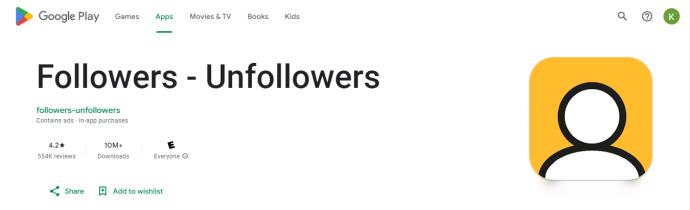
Tiklīdz esat instalējis lietotni, jums ir jāpiesakās ar saviem Instagram akreditācijas datiem. Pēc tam lietotne automātiski ģenerē jūsu konta lietotāju statistiku. Tajā ir iekļauts saraksts ar jūsu sekotājiem, tiem, kuri jums ir atcēluši sekošanu, un to lietotāju sarakstu, kuriem neesat sekojis atpakaļ. Varat pārtraukt sekot vienam lietotājam vienlaikus vai masveidā pārtraukt sekošanu daudziem kontiem, nospiežot vienu pogu.
Lietotne pakalpojumā Google Play ir lejupielādēta vairāk nekā 10 miljonu reižu, parādot tās plašo lietojumu. Šie skaitļi, iespējams, arī norāda uz uzticību, ko lietotne saņem citādi pārpildītajā tirgū.
Ir arī svarīgi atzīmēt, ka Instagram lietošanas noteikumi ir diezgan stingri, un jebkura darbība, kas tiek uzskatīta par neautentisku, var pakļaut jūsu konta slēgšanas vai darbības apturēšanas riskam. Trešo pušu lietotņu izmantošana lietotāju lielapjoma atcelšanai ir riskanta, tāpēc ieteicams pārtraukt sekošanu lietotājiem pa vienam.
Instagram sekot/nesekot bieži uzdotajiem jautājumiem
Vai ir kāds veids, kā filtrēt manus Instagram sekotājus?
Iepriekš minēto metožu vietā varat filtrēt to personu sarakstu, kurām sekojat. Tomēr jūs nevarat filtrēt savus sekotājus.
1) Ja vēlaties filtrēt to personu sarakstu, kurām sekojat, dodieties uz savu profilu, pieskarieties “Seko” un pieskarieties “dubultās bultiņas ikonai” augšējā labajā stūrī blakus “Kārtots pēc noklusējuma”. ”.
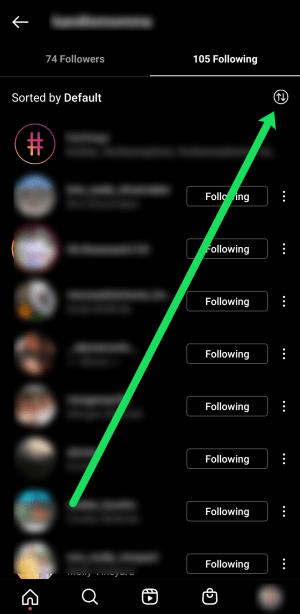
2) Pēc tam varat atlasīt vienu no opcijām, lai kārtotu pēc “datuma”. Pieskarieties opcijai blakus “ Jaunākais” vai “Agrākais”.
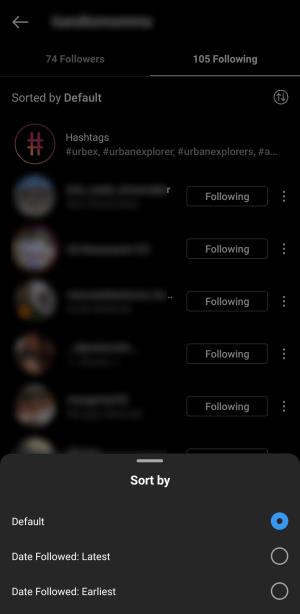
Kā es varu pārtraukt sekošanu atsaucēm?
Hashtags parādās arī sarakstā “Seko”. Iespējams, ir pienācis laiks iztīrīt savu “Sekojošo” sarakstu. Atveriet sarakstu “Seko” un meklēšanas joslā ierakstiet “#”. Šeit jūs redzēsit dažas atsauces, kurām sekojat, un varēsiet tām pieskarties. Varat pieskarties “Seko” blakus visām atsaucēm, kurām vēlaties pārtraukt sekošanu, un pēc tam pieskarieties “Unfollow”.